
- •Образовательный портал и его функции
- •Структура образовательного портала
- •Доступ к образовательному порталу
- •Пользователи образовательного портала
- •Работа с логинами и паролями образовательного портала
- •Получение логина и пароля
- •Восстановление пароля
- •Смена пароля
- •Начало работы с образовательным порталом
- •Поддержка пользователей образовательного портала
- •Модуль «Обучение»
- •Функции руководителя курса
- •Формирование потоков учебных групп
- •Распределение студентов по виртуальным группам
- •Открытие форума по курсу
- •Назначение прав преподавателям и тьюторам
- •Функции преподавателя и тьютора
- •Выставление посещаемости
- •Выставление допусков к тестированию
- •Выставление оценок
- •Информация о курсах
- •Технологическая карта курса
- •Просмотр расписания
- •Расписание для пользователя
- •Расписание для нескольких групп
- •Мои задания и тесты
- •Просмотр посещаемости
- •Просмотр успеваемости
- •Просмотр рейтинга
- •Работа с учебными материалами
- •Модуль «Библиотека»
- •Поиск по электронному каталогу
- •Обычный поиск
- •Расширенный поиск
- •АИСУ «Прием заявок на приобретение литературы»
- •Оформление и прием заявок на закупку литературы
- •Система ролей и прав модуля «Библиотека»
- •Роли
- •Назначение прав
- •Модуль «Методическая работа»
- •Назначение модуля
- •Курсы и дисциплины
- •Процесс методических разработок
- •Работа со списком учебных курсов
- •Поиск учебных курсов
- •Копирование курса
- •Объединение курсов
- •Привязка дисциплин
- •Просмотр информации о курсе
- •Разработка нового учебного курса
- •Общие сведения о курсе
- •Версии курсов
- •Статус
- •Обеспечиваемые дисциплины специальностей
- •Сертификаты курса
- •Формула расчёта итоговой оценки
- •Технологическая карта курса
- •Рабочая программа курса
- •Работа в визуальном конструкторе курсов. Создание и редактирование технологической карты курса
- •Основные возможности редактирования
- •Генерирование технологической карты курса
- •Редактирование технологической карты курса
- •Типы учебных мероприятий
- •Модуль учебного курса
- •Описание количества студентов на занятии
- •Описание требований к аудиториям
- •Описание требований к ресурсам
- •Привязка материалов к учебному мероприятию
- •Привязка заданий и тестов для проведения через портал
- •Начисление баллов за задание
- •Проведение двух занятий одновременно
- •Распределение самостоятельной работы студентов
- •Обеспечение курса учебными материалами
- •Привязка материалов из электронной библиотеки
- •Привязка материалов из электронного хранилища
- •Публикация нового сборника
- •Редактирование сборника
- •Удаление привязанных учебных материалов
- •Учет обеспеченности УМК
- •Обеспеченность УМК по кафедрам
- •Обеспеченность дисциплин курсами
- •Система ролей и прав модуля «Методическая работа»
- •Роли
- •Назначение прав
- •Модуль «Семестровое планирование»
- •Запись на курсы
- •Формирование пула курсов по выбору
- •Выдача допусков на курсы
- •Процедура записи на курсы
- •Система ролей и прав модуля «Семестровое планирование»
- •Модуль «Контакты»
- •Поиск информации о пользователе
- •Поиск пользователей
- •Просмотр информации о пользователе
- •Моя страница
- •Добавление личной контактной информации
- •Редактирование резюме
- •Добавление фотографий
- •Функции администратора
- •Работа с фотографиями пользователей
- •Работа с резюме пользователей
- •Система ролей и прав модуля «Контакты»
- •Модуль «Сайты»
- •Преимущества размещения сайтов на www.tltsu.ru
- •Принятые термины
- •Типология публикаций
- •Функциональные роли и их права
- •Назначение права публикации на сайте
- •Редактирование структуры сайта
- •Технология публикации на сайты
- •Загрузка готовой публикации
- •Создание публикации через HTML-редактор FCKeditor
- •Форматирование текста
- •Работа со списками
- •Вставка изображения
- •Вставка таблицы
- •Вставка гиперссылки
- •Создание и редактирование галереи
- •Создание и редактирование рубрики
- •Администрирование новостей и анонсов сайта
- •Создание шаблонов и сайтов
- •Модуль «Анкетирование»
- •Составление анкет, опросов и голосований
- •Модерирование анкет, опросов и голосований
- •Прохождение анкетирования, опросов и голосований
- •Просмотр результатов анкетирований, опросов и голосований
- •Форум образовательного портала
- •Пользователи форума
- •Назначение прав в форуме
- •Основы работы в форуме
- •Создание новых тем и нитей
- •Создание сообщений
- •Модерирование
- •Единый тематический каталог
- •Подписка на информационные сообщения ЕТК
- •Привязка публикаций, опросов и тем форума к ЕТК
- •Отображение информационных сообщений
- •Модуль «Статистика»
- •Статистика электронной библиотеки
- •Траектории
- •Публикации на сайты
- •Посещаемость сайтов
- •Посещаемость форума
- •Статистика тематического каталога
- •Система ролей и прав модуля «Статистика»

Любой учебный курс, проектируемый на образовательном портале обязательно должен заканчиваться каким-либо контрольным мероприятием – зачётом, экзаменом, итоговым тестированием. Для курсов, проводимых по технологии 30/70, итоговое мероприятие всегда должно быть «Итоговое тестирование по курсу через ЦТ».
Если курс начинается не с первой недели семестра, его технологическую карту нужно проектировать с первой недели, а после запуска курса на портале необходимо сообщить об этой особенности в ОВНОТ и диспетчерскую, чтобы занятия были выставлены, начиная с реальной недели начала курса.
В технологической карте курса в названиях и описаниях учебных единиц не должны встречаться:
•два пробела подряд;
•пробел в начале или конце строки;
•знаки переноса внутри слов.
Основные возможности редактирования
Визуальный конструктор курсов позволяет масштабировать рабочую область, предназначенную для проектирования технологической карты курса. Масштаб рабочей области конструктора можно увеличить, чтобы получить подробное изображение, или уменьшить, чтобы увидеть большую часть недель семестра или даже все недели сразу.
Вы можете уменьшать и увеличивать масштаб рабочей области по горизонтали и вертикали с помощью инструментов масштабирования  и
и  соответственно.
соответственно.
Увеличение масштаба по горизонтали
Увеличение масштаба по вертикали
114

Максимальное
увеличение масштаба по горизонтали и вертикали
При увеличении масштаба для просмотра рабочей области конструктора удобно пользоваться горизонтальной и вертикальной полосами прокрутки.
Инструмент масштабирования  предназначен для максимального уменьшения масштаба рабочей области конструктора по горизонтали и вертикали одновременно. Таким образом, он позволяет уместить все 20 недель семестра не одном экране.
предназначен для максимального уменьшения масштаба рабочей области конструктора по горизонтали и вертикали одновременно. Таким образом, он позволяет уместить все 20 недель семестра не одном экране.
115
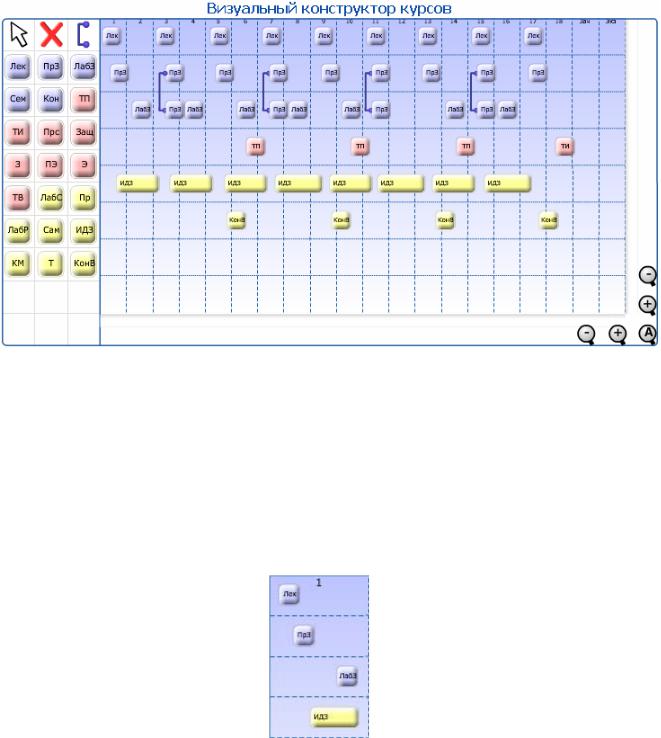
Разместить учебную единицу на рабочей области визуального конструктора можно, щелкнув по типу учебной единицы на панели инструментов визуального конструктора, а затем щелкнув в том месте рабочей области проектирования технологической карты, где должна быть размещена данная учебная единица.
Рабочая область визуального конструктора разлинована по горизонтали и вертикали. Это сделано для удобства размещения учебных единиц в рабочей области проектирования технологической карты.
Учебные единицы, проводимые на одной неделе, удобно располагать в разных линейках (строках), тогда при масштабировании они не будут накладываться друг на друга
Для наглядности в одной линейке (строке) рабочей области визуального конструктора удобно располагать учебные единицы одного типа, то есть все лекции удобно располагать в одной линейке, практические занятия – в другой, а индивидуальные домашние задания – в третьей.
116

Порядок следования учебных единиц определяется из их расположения относительно друг друга по горизонтали, причем упорядочивание происходит внутри одной недели слева направо, то есть для того чтобы учебная единица В следовала за учебной единицей А, учебную единицу В необходимо расположить правее А.
Порядок следования аудиторных занятий влияет на последовательность выставления пар в расписании.
По вышеприведенному рисунку порядок следования учебных единиц следующий:
•1 неделя – лекция, практическое занятие, индивидуальное домашнее задание, лабораторное занятие,
•2 неделя – лекция, практическое занятие, индивидуальное домашнее задание,
•3 неделя – лекция, практическое занятие, лабораторное занятие, промежуточное тестирование.
Размещенную на рабочей области визуального конструктора учебную единицу можно легко перетаскивать по этой области. Для перемещения учебной единицы, нужно щелкнуть по ней левой клавишей мыши и, удерживая клавишу, перетащить на новое место.
Для удаления учебной единицы выберите инструмент удаления  , наведите его на нужную учебную единицу в рабочей области конструктора и щелкните по ней – учебная единица будет удалена. Чтобы переключиться в обычный режим редактирования технологической карты курса
, наведите его на нужную учебную единицу в рабочей области конструктора и щелкните по ней – учебная единица будет удалена. Чтобы переключиться в обычный режим редактирования технологической карты курса
выберите  «Указатель».
«Указатель».
Для сохранения изменений в технологической карте курса необходимо при её
проектировании в визуальном конструкторе периодически нажимать кнопку  . Рекомендуется сохранять изменения после задания параметров каждой учебной единицы, но не реже, чем 1 раз в 10 минут.
. Рекомендуется сохранять изменения после задания параметров каждой учебной единицы, но не реже, чем 1 раз в 10 минут.
117
